Мониторинг web сайта в Zabbix
Продолжаю свой цикл статей по настройке системы мониторинга на базе популярного бесплатного продукта. В этот раз мы подробно рассмотрим вопрос настройки мониторинга web сайта в подготовленном ранее zabbix сервере. В качестве примера возьмем какой-нибудь сторонний ресурс и проверим на нем предложенный стандартный функционал.
Содержание:
- 1 Введение
- 2 Добавление web сайта к мониторингу
- 3 Создание сценариев проверки сайта
- 4 Настройка графиков мониторинга веб сайта
- 5 Оповещение о недоступности сайта
- 6 Заключение
- 7 Дополнительные материалы по Zabbix
Введение

Для мониторинга веб сайта мы будем использовать стандартный функционал zabbix. Вот параметры, за которыми будем наблюдать:
- доступность сайта
- время ответа сайта в миллисекундах
- скорость доступа к сайту
Для этого мы выполним следующую последовательность действий:
- Добавим наблюдаемый сайт в систему.
- Настроим сценарии проверки.
- Создадим графики с данными.
- Добавим триггер на проверку доступность сайта.
Приступаем к настройке мониторинга. Использовать будем только стандартный функционал, доступный после установки. Никаких дополнительных пользовательских параметров или работы скриптов не будет.
Если у вас еще нет своего сервера для мониторинга, то рекомендую материалы на эту тему. Для тех, кто предпочитает систему CentOS:
- Установка CentOS 7.
- Настройка CentOS 7.
- Установка и настройка zabbix сервера.
То же самое на Debian 9, если предпочитаете его:
- Установка Debian 9.
- Базовая настройка Debian 9.
- Установка и настройка zabbix на debian.
Добавление web сайта к мониторингу
Добавление сайта принципиально не отличается от добавления любого другого хоста. Идем в Configuration -> Hosts и жмем Create host:
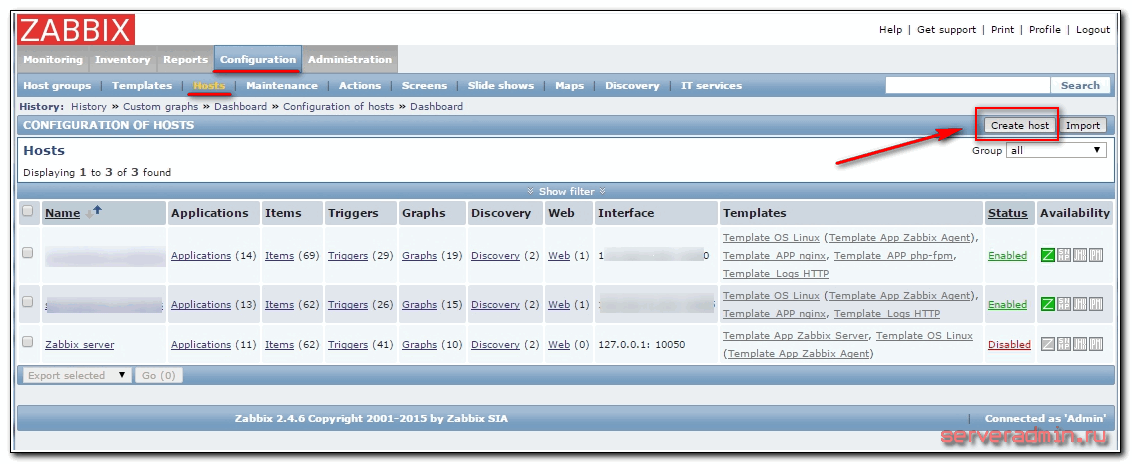
Открывается стандартная форма. Вводим название хоста. Выбираем любую группу, для удобства лучше создать отдельную для сайтов. У меня ее нет, я просто выбираю группу Templates. Для примера будем мониторить сайт yandex.ru. В поле DNS name пишем yandex.ru, все остальное оставляем как есть и жмем Add:
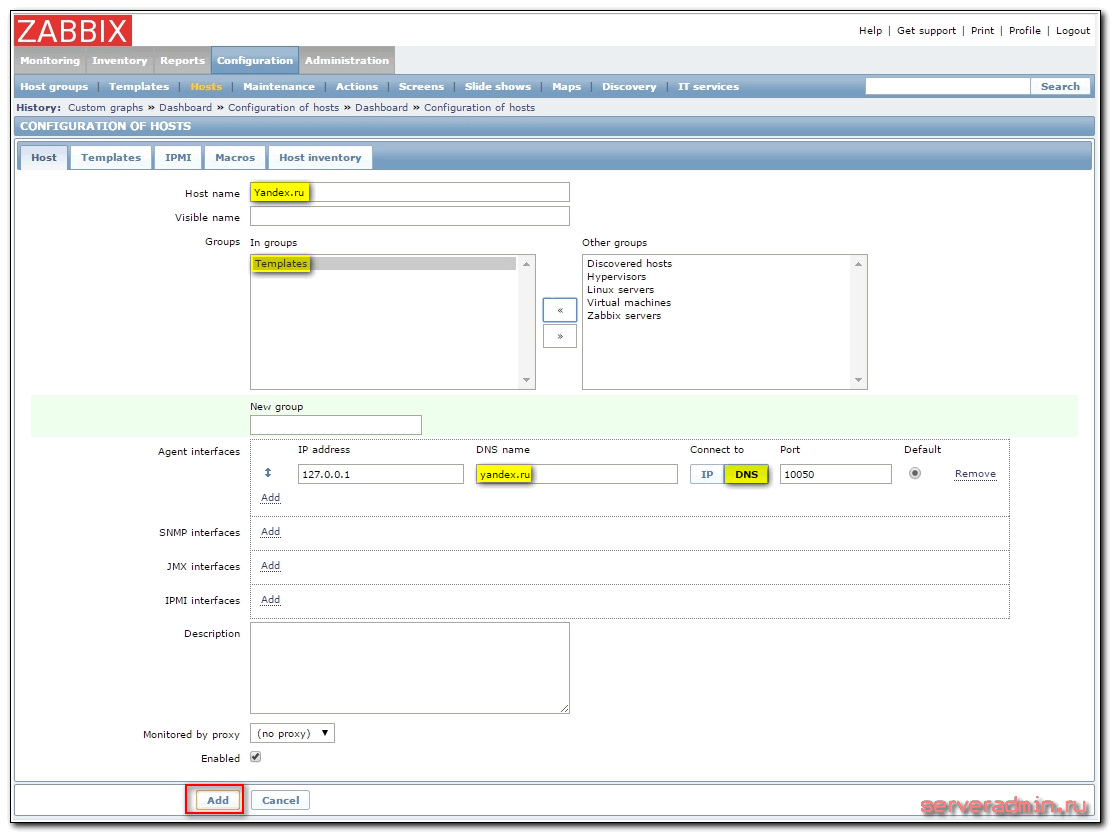
В списке хостов появился новый с именем Yandex.ru.
Создание сценариев проверки сайта

Теперь нам необходимо настроить непосредственно сам мониторинг сайта. Для этого на той же странице со списком хостов, напротив нашего нового нажимаем на ссылку Web:
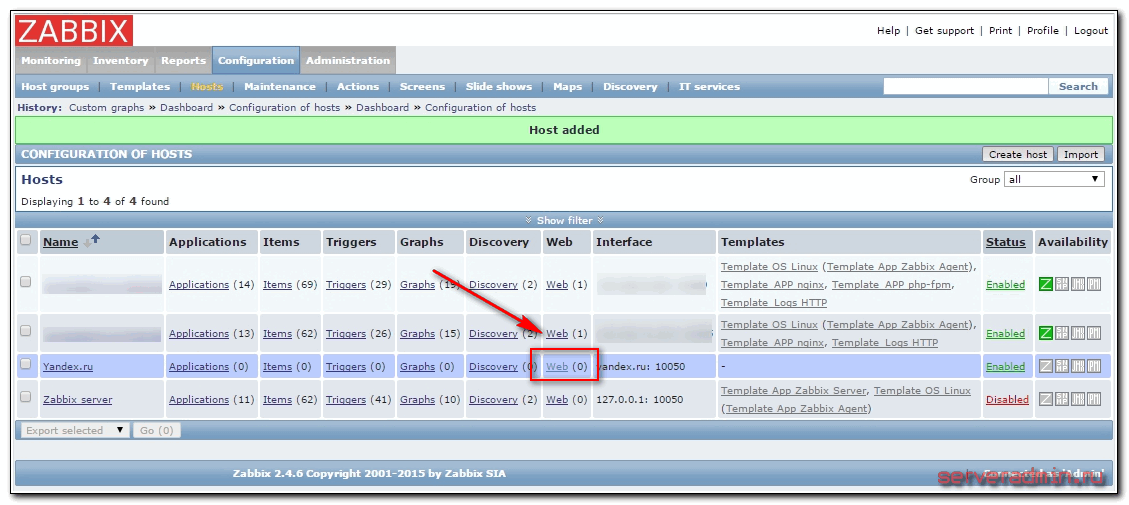
В разделе web сценариев у нас пусто, создаем новый сценарий проверки, нажав на Create scenario:
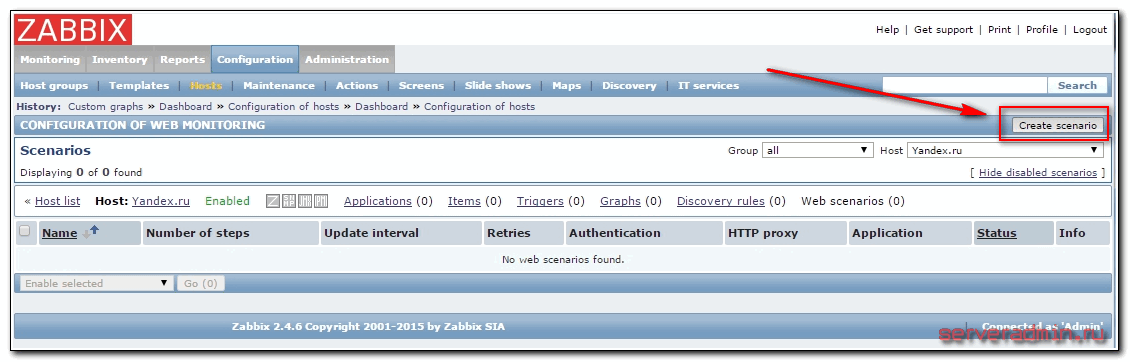
На первой вкладке Scenario заполняем необходимые поля:
- Имя сценария.
- Интервал проверки.
- Агент, от имени которого будет выполняться проверка:
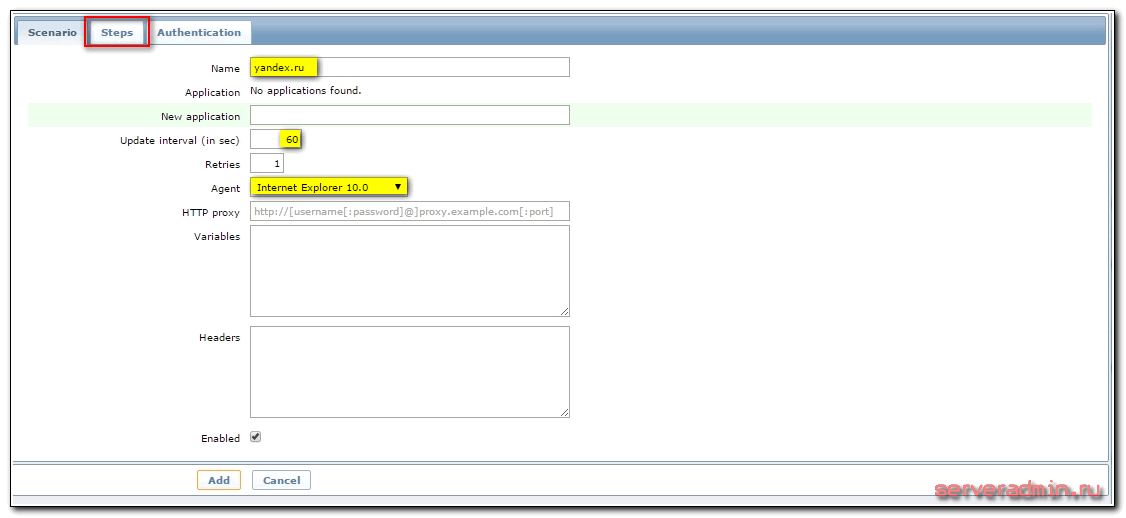
Переходим на вкладку Steps и нажимаем там на Add. Откроется форма, заполняем ее. Указываем:
- Имя шага сценария.
- Адрес страницы для проверки.
- В строку Required string вводим какое-нибудь слово или фразу, которая присутствует на проверяемой странице. По наличию этой фразы система будет принимать решение о доступности сайта. Возьмем для примера слово Яндекс, которое присутствует в правом нижнем углу сайта.
- Указываем необходимый код ответа сервера, который будет означать, что все в порядке — 200:
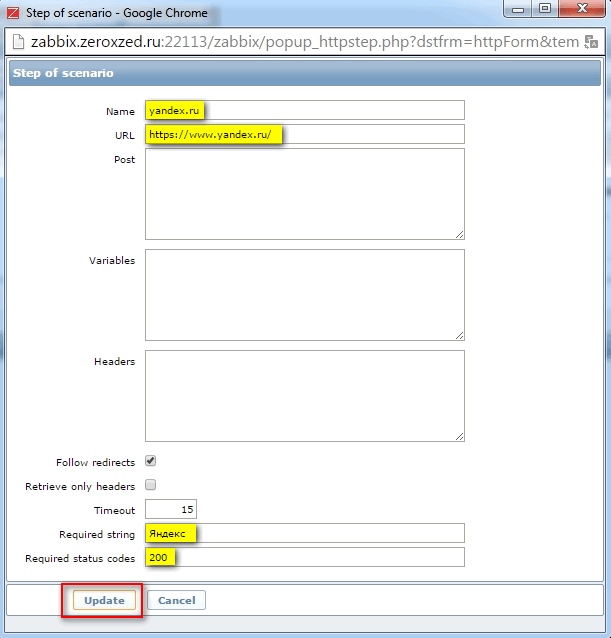
Нажимаем Update. Шаг сценария добавлен, теперь нажимаем Update еще раз на странице самого сценария, чтобы добавить его к сайту:
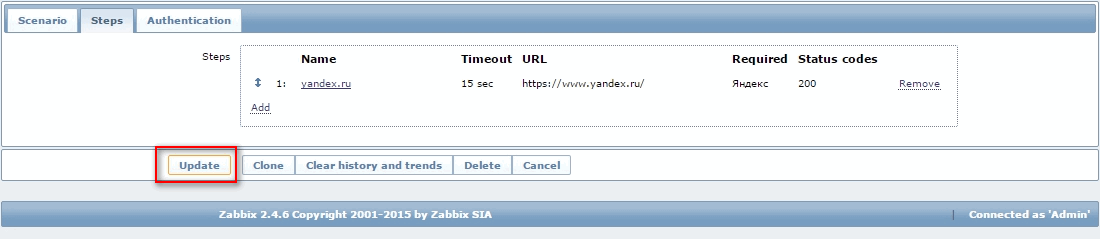
Теперь нужно подождать пару минут, чтобы стали поступать новые данные проверки. Посмотреть их, как обычно, можно в разделе Monitoring -> Latest data. Выбираем наш хост и проверяем данные мониторинга:
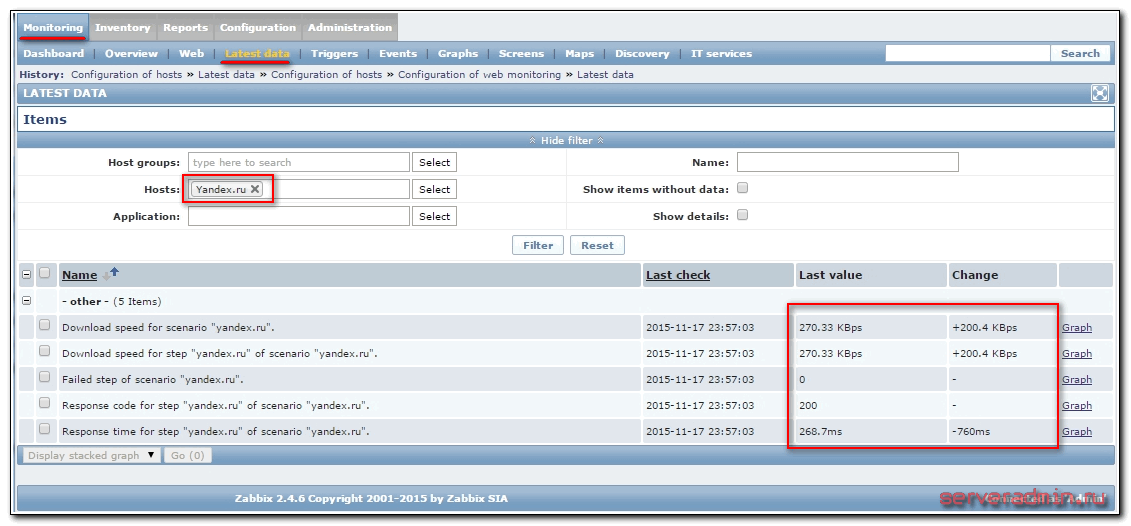
Все в порядке, данные стали поступать. Теперь для удобства отобразим их на графике.
Настройка графиков мониторинга веб сайта
Тут нет ничего нового, все, как обычно. Идем снова в Configuration -> Hosts и жмем Graphs напротив нашего хоста:

Нажимаем на Create graph:
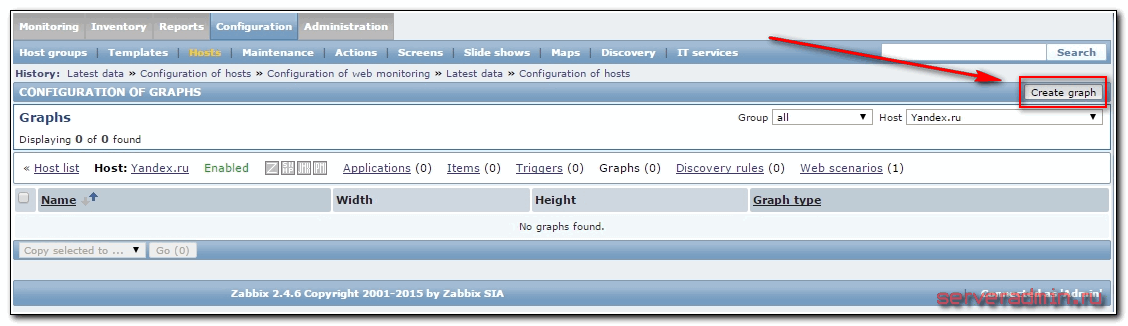
И заполняем необходимые поля:
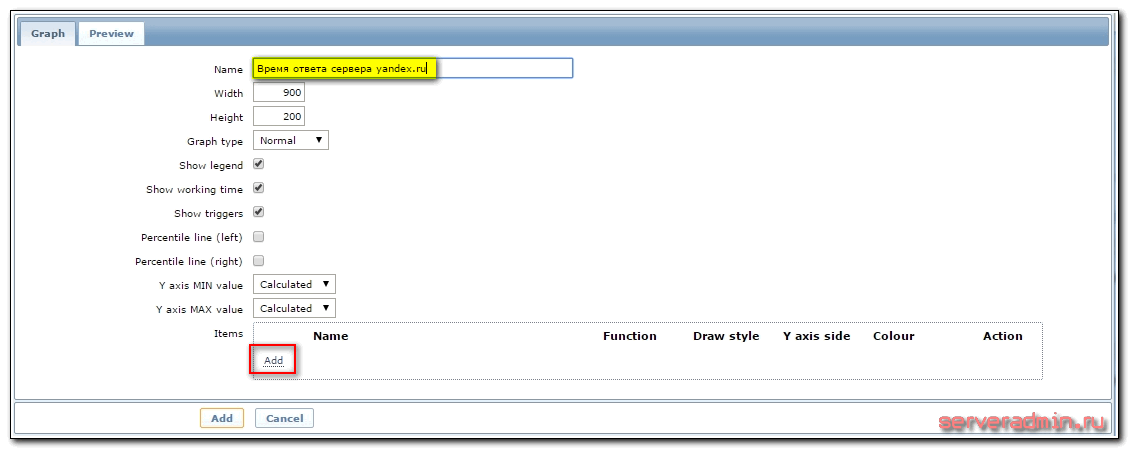
Нажимаем на Add и добавляем источник данных:
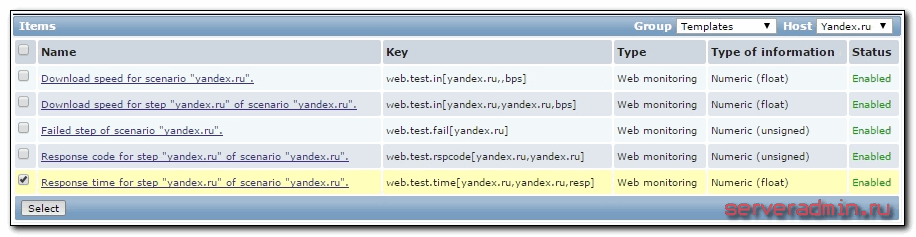
Можете сами поиграться с параметрами графика и выбрать то, что вам больше подходит. Я оставлю все стандартное, хотя нужные мне графики я аккуратно рисую, чтобы было более наглядно и удобно пользоваться. Должно получиться примерно так:
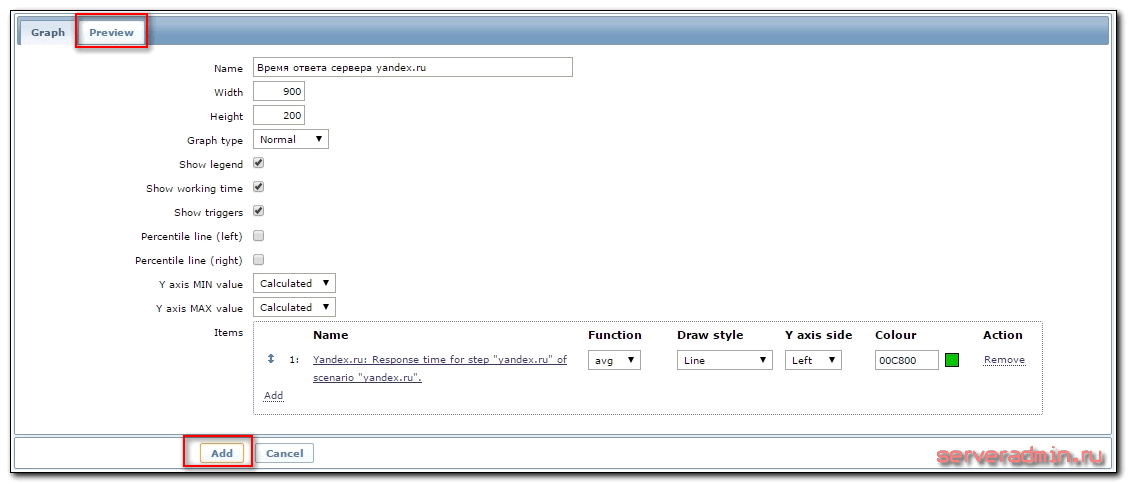
Посмотреть на график можно тут же на вкладке Prewiew. Когда закончите с настройкой, нажимаете Add.
По аналогии добавляете график скорости доступа к сайту, выбирая в качестве источника данных Download speed for scenario «yandex.ru»:
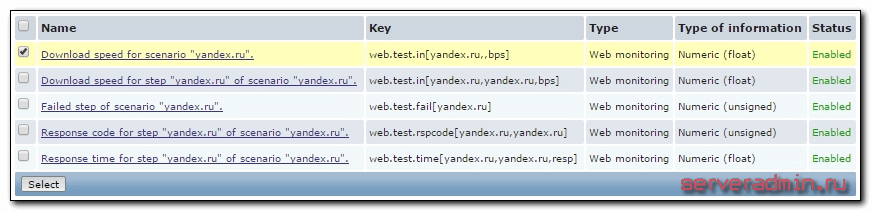
Полезного тут больше нечего рисовать. Двух графиков достаточно.
Оповещение о недоступности сайта

Теперь добавим триггер, который будет срабатывать при недоступности сайта. Чтобы получать оповещения об этом событии, их необходимо настроить. Как настроить оповещения zabbix на email я рассказывал отдельно. Рекомендую ознакомиться и сделать соответствующие настройки. Эту тему я не буду сейчас поднимать, переходим сразу к реализации.
Опять идем в раздел Configuration -> Hosts и нажимаем на Triggers напротив нашего хоста. Открывается стандартная страница с пустым списком, нажимаем справа Create trigger:

Заполняем необходимые поля:
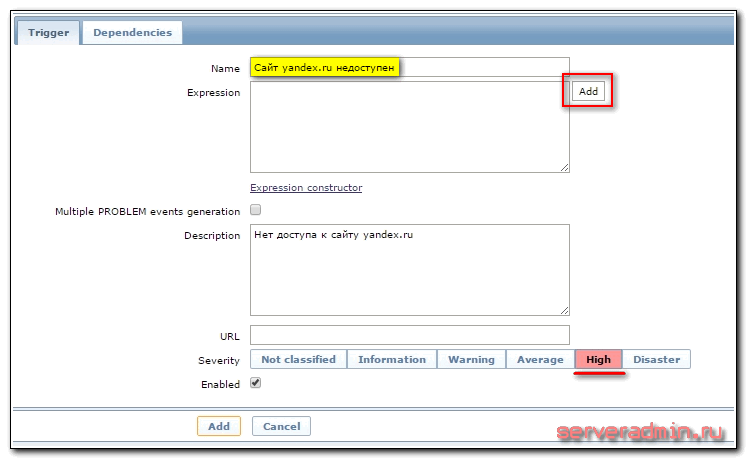
И жмем напротив Expression на кнопку Add. Открывается форма для описания триггера. Заполняем, как показано на картинке:
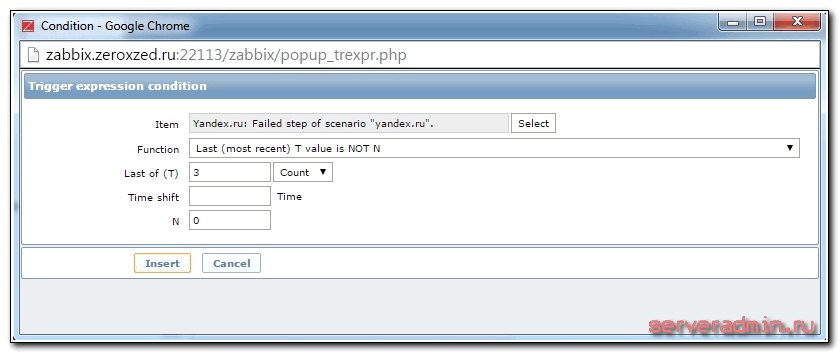
Эти параметры означают, что если в последних трех проверках значение параметра web.test.fail не будет равно 0, что означает доступность сайта, то срабатывает триггер. Проверяем данные и жмем Add:
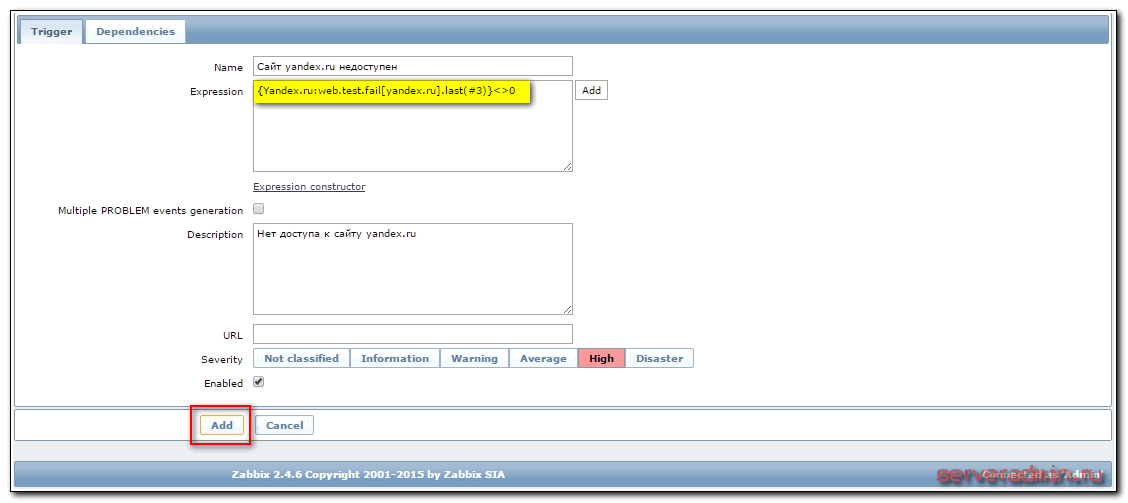
Теперь нам нужно проверить работу триггера. Для этого надо сделать сайт yandex.ru недоступным. Я просто зайду на сервер и добавлю в файл hosts строку:
127.0.0.1 yandex.ru
Вы можете выбрать какой-то еще способ. Если это ваш сайт, можете его погасить для теста ?
Ждем прохождения трех проверок и проверяем. Для этого открываем Dashboard и смотрим на статусы хостов:
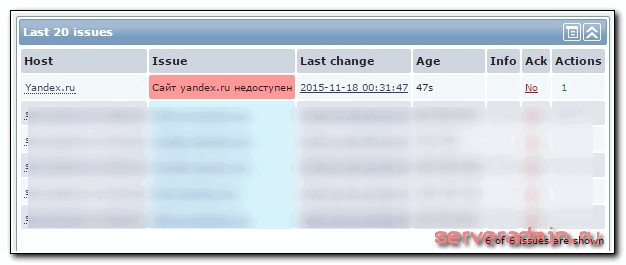
Все в порядке, триггер сработал. Я включил обратно dns сервер, и стал ждать следующего срабатывания с информацией о восстановлении соединения. Все в порядке, триггер сработал еще раз и мне прилетело на почту об этом уведомление:

Вот и все, мониторинг веб сайта работает, параметры доступа фиксируются, оповещение о доступности сайта настроено. Для полноты картины можно создать Screen с выводом всех необходимых параметров на один экран. Его настройки уже будут зависеть от конкретной ситуации и тех данных, которыми вы располагаете. К примеру, если у вас настроен мониторинг веб сервера, то можно разместить рядом графики его загрузки и параметры доступа к сайту. Туда же можно добавить загрузку самого сервера по процессору и памяти и вывести график использования сетевого интерфейса.
В этом плане Zabbix очень гибок и позволяет настроить все на любой вкус и под любые требования.
Заключение
Добавлю несколько слов, как можно использовать данный мониторинг web сайта. У меня было два хостинга и хотелось выбрать один более быстрый. Загрузка самого сервера по железу была настолько низка, что ее можно было вообще не брать в расчет. Более важным параметром было именно время отклика сервера и скорость доступа к нему. Я запустил сайт на обоих серверах и настроил мониторинг. По его параметрам выбрал более быстрый сервер.
Конечно, тут нужно понимать, что данные подобного мониторинга очень условны и зависят о того, где располагается сам сервер заббикса. Возможна ситуация, когда мониторинг всех сайтов будет показывать примерно одни и те же цифры из-за ограничения самого сервера мониторинга. Нужно иметь это ввиду. Еще достаточно часто при проверке времени отклика сайта появляются большие провалы по времени до 5-10-15 секунд. Это сильно влияет на среднее время доступа. Возникают эти провалы из-за временных сетевых проблем не обязательно на самом сайте. Это тоже нужно учитывать при анализе полученных данных.
В любом случае нужно с головой подходить к анализу данных мониторинга сайта. В большинстве случаев важны не сами значения, а общие тенденции их изменения в сравнении и с другими хостами. Учитывайте это. На этом у меня все.
- Настройка шлюза на CentOS 7
- Мониторинг MySQL репликации в Zabbix
- Настройка прокси сервера на CentOS 7 (squid+AD+sams2)
- Защита админки wordpress с помощью fail2ban
- Мониторинг доступности службы linux с помощью Zabbix
- Пошаговая настройка роутера на Debian
- Базовая настройка сервера Debian после установки
- Установка и настройка vsftpd на CentOS 7
- Как установить или обновить php 7 на CentOS 7
- Backup linux сервера с помощью Duplicity



